Bộ điều khiển PS5: Hướng dẫn ghép nối PC dễ dàng

Sony DualSense nổi bật như là bộ điều khiển PS5 tốt nhất do các tính năng sáng tạo, độ bám tuyệt vời và thiết kế công thái học, nâng cao trải nghiệm chơi game của bạn trên PlayStation 5 . Mặc dù việc ghép đôi DualSense với các PC chơi game tốt nhất có thể đã thách thức trong quá khứ với DualShock 4, DualSense cung cấp hỗ trợ PC mạnh mẽ, định vị nó trong số các bộ điều khiển PC tốt nhất . Dưới đây, chúng tôi sẽ hướng dẫn bạn trong quá trình kết nối DualSense đơn giản với PC.

Các mục cần thiết để ghép bộ điều khiển PS5 với PC:
- Cáp USB-C sẵn sàng dữ liệu
- Bộ điều hợp Bluetooth cho PC
Kết nối DualSense của bạn với PC ban đầu có vẻ khó khăn, đặc biệt là khi bộ điều khiển độc lập không đi kèm với cáp USB và không phải tất cả các PC đều có khả năng Bluetooth. Để ghép đôi của bạn với PC, bạn sẽ cần cáp USB-C hỗ trợ truyền dữ liệu. Đây có thể là cáp C-to-C nếu PC của bạn có cổng USB-C hoặc cáp USB-C-TO-A cho các cổng USB hình chữ nhật truyền thống.
Nếu PC của bạn thiếu Bluetooth, bạn có thể dễ dàng thêm nó bằng bộ chuyển đổi Bluetooth. Chúng có nhiều dạng khác nhau, từ phiên bản khe PCIe đến các plugin cổng USB đơn giản.

Lựa chọn hàng đầu của chúng tôi
Máy phát Bluetooth BT-W5 sáng tạo
Xem nó tại Amazon
Cách ghép bộ điều khiển PS5 với PC qua USB

- Cắm cáp USB đã chọn của bạn vào một cổng mở trên PC của bạn.
- Cắm đầu kia của cáp vào cổng USB-C trên bộ điều khiển kép của bạn.
- Đợi máy tính Windows của bạn nhận ra bộ điều khiển DualSense là một gamepad.
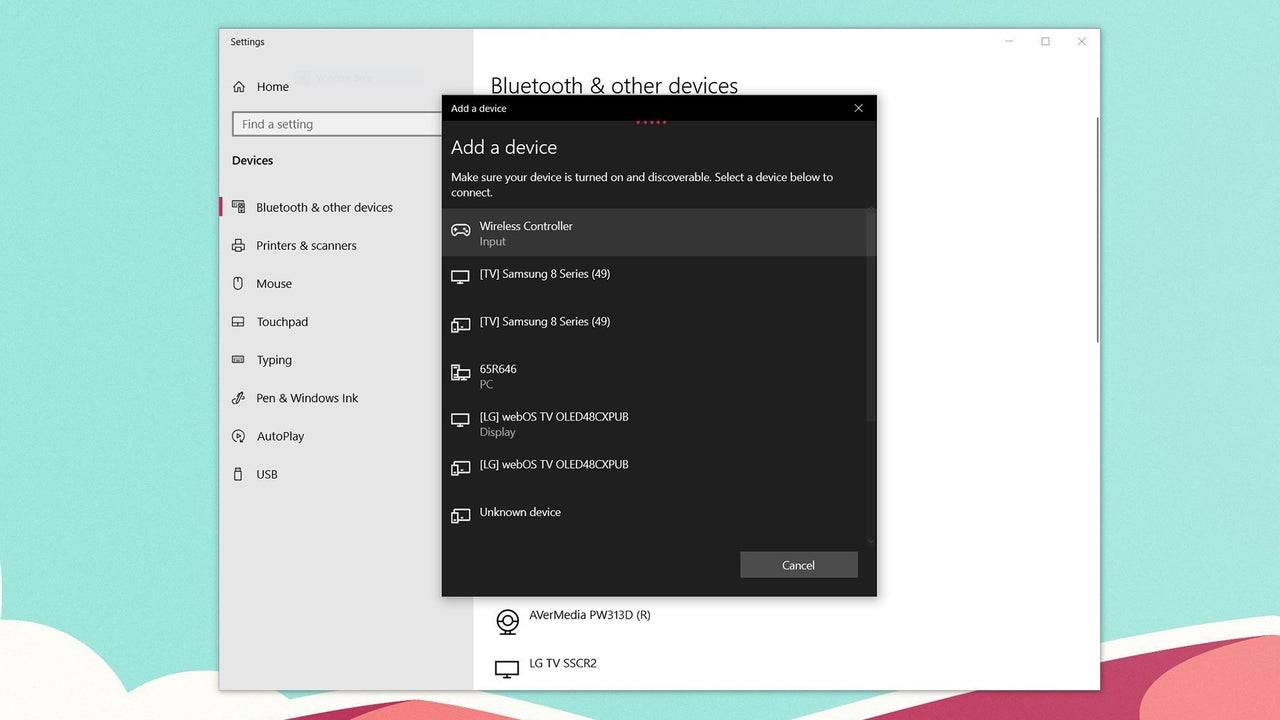
Cách ghép bộ điều khiển DualSense PS5 với PC qua Bluetooth
- Truy cập cài đặt Bluetooth của PC của bạn bằng cách nhấn phím Windows, gõ Bluetooth, và chọn Bluetooth và các thiết bị khác từ menu.
- Chọn Thêm Bluetooth hoặc thiết bị khác .
- Chọn Bluetooth trong cửa sổ bật lên.
- Trên bộ điều khiển DualSense của bạn (với nó bị ngắt kết nối và tắt nguồn), nhấn và giữ nút PS và tạo nút (bên cạnh D-PAD) cùng một lúc cho đến khi thanh đèn dưới bàn di chuột bắt đầu nhấp nháy.
- Trên PC của bạn, chọn bộ điều khiển kép của bạn từ danh sách các thiết bị Bluetooth có sẵn.
-
 Fishing catTrải nghiệm câu cá thư giãn cùng chú mèo đáng yêu của bạn.Bắt đầu cuộc phiêu lưu trên thuyền cùng chú mèo của bạn đến các hồ, biển và vùng nước lung linh dưới ánh trăng.Chuẩn bị thuyền câu cá, thả cần
Fishing catTrải nghiệm câu cá thư giãn cùng chú mèo đáng yêu của bạn.Bắt đầu cuộc phiêu lưu trên thuyền cùng chú mèo của bạn đến các hồ, biển và vùng nước lung linh dưới ánh trăng.Chuẩn bị thuyền câu cá, thả cần -
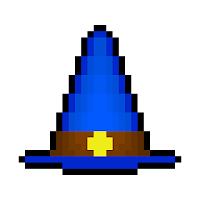 Mazes and MagesĐắm mình vào một cuộc phiêu lưu đầy mê hoặc qua những mê cung phức tạp và các trận đấu bài chiến lược trong ứng dụng Mazes and Mages đầy hấp dẫn. Mỗi mê cung mang đến 25 cấp độ thử thách đối đầu với c
Mazes and MagesĐắm mình vào một cuộc phiêu lưu đầy mê hoặc qua những mê cung phức tạp và các trận đấu bài chiến lược trong ứng dụng Mazes and Mages đầy hấp dẫn. Mỗi mê cung mang đến 25 cấp độ thử thách đối đầu với c -
 Clone EvolutionChiến đấu tự động, lối chơi đơn giản, tham gia cùng hàng triệu người trên toàn thế giới!☆Đắm mình trong vũ trụ cyberpunk với hình ảnh khoa học viễn tưởng Mỹ tuyệt đẹp, một RPG IDLE với phong cách độc
Clone EvolutionChiến đấu tự động, lối chơi đơn giản, tham gia cùng hàng triệu người trên toàn thế giới!☆Đắm mình trong vũ trụ cyberpunk với hình ảnh khoa học viễn tưởng Mỹ tuyệt đẹp, một RPG IDLE với phong cách độc -
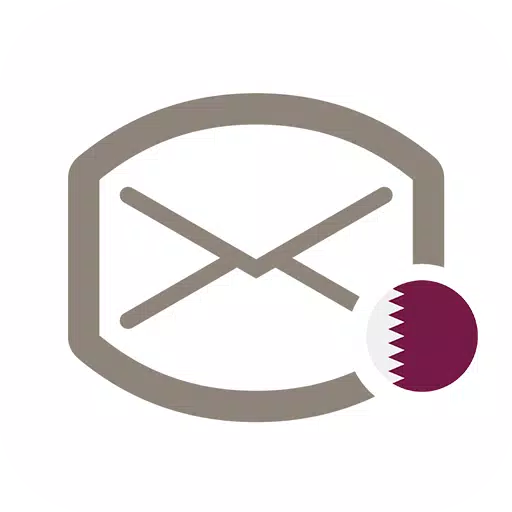 Inbox.qa emailEmail cao cấp cho sử dụng cá nhân và chuyên nghiệpEmail đáng tin cậy, an toàn được lưu trữ trên các máy chủ châu Âu với tên miền @inbox.QA.Ngôn ngữ được hỗ trợ: Ả Rập, Bengali, Tây Ban Nha, Hindi, Anh
Inbox.qa emailEmail cao cấp cho sử dụng cá nhân và chuyên nghiệpEmail đáng tin cậy, an toàn được lưu trữ trên các máy chủ châu Âu với tên miền @inbox.QA.Ngôn ngữ được hỗ trợ: Ả Rập, Bengali, Tây Ban Nha, Hindi, Anh -
 EcoliaTheo dõi tiến độ học tập của con bạn với ứng dụng sáng tạo Ecolia, thay đổi cách phụ huynh tương tác với việc học của con. Cập nhật tức thì, loại bỏ nhu cầu sử dụng ghi chú giấy. Theo dõi tiến độ, gia
EcoliaTheo dõi tiến độ học tập của con bạn với ứng dụng sáng tạo Ecolia, thay đổi cách phụ huynh tương tác với việc học của con. Cập nhật tức thì, loại bỏ nhu cầu sử dụng ghi chú giấy. Theo dõi tiến độ, gia -
 Game bai giai tri vuiKhám phá một ứng dụng trò chơi bài thú vị! Game Bai mang đến một loạt các trò chơi bài đa dạng để giữ bạn giải trí hàng giờ. Từ Sam Loc đến Poker, có điều gì đó dành cho mọi người. Thi đấu với bạn bè
Game bai giai tri vuiKhám phá một ứng dụng trò chơi bài thú vị! Game Bai mang đến một loạt các trò chơi bài đa dạng để giữ bạn giải trí hàng giờ. Từ Sam Loc đến Poker, có điều gì đó dành cho mọi người. Thi đấu với bạn bè
-
 Ngày phát hành của Marvel Rivals Season 1 được tiết lộ
Ngày phát hành của Marvel Rivals Season 1 được tiết lộ
-
 Honkai: Star Rail Cập nhật tiết lộ kết luận Penacony
Honkai: Star Rail Cập nhật tiết lộ kết luận Penacony
-
 Thông báo Path of Exile 2: Hướng dẫn mở rộng Chị em của Garukhan
Thông báo Path of Exile 2: Hướng dẫn mở rộng Chị em của Garukhan
-
 Cài đặt lửa miễn phí tối ưu cho sự làm việc của Headshot
Cài đặt lửa miễn phí tối ưu cho sự làm việc của Headshot
-
 Sonic Racing: Các nhân vật và bản nhạc của Crossworlds được tiết lộ để kiểm tra mạng đóng sắp tới
Sonic Racing: Các nhân vật và bản nhạc của Crossworlds được tiết lộ để kiểm tra mạng đóng sắp tới